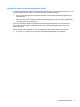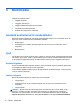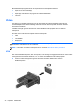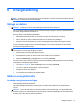User Guide - Windows 8
Table Of Contents
- Välkommen
- Lära känna datorn
- Ansluta datorn till ett nätverk
- Navigera med hjälp av tangentbordet, pekgester på skärmen och pekdon
- Multimedia
- Energihantering
- Stänga av datorn
- Ställa in energialternativ
- Använda energibesparande lägen
- Använda batteriström
- Hitta ytterligare batteriinformation
- Använda Batterikontroll
- Visa återstående batteriladdning
- Maximera batteriets urladdningstid
- Hantera låg batteriladdningsnivå
- Sätta i eller ta ut batteriet
- Spara på batteriet
- Förvaring av batteri som kan bytas av användaren (endast vissa modeller)
- Kassering av batteri som kan bytas av användaren (endast vissa modeller)
- Byte av batteri som kan bytas av användaren (endast vissa modeller)
- Använda nätström
- Växlingsbar grafik/dubbel grafik (endast vissa modeller)
- Externa kort och enheter
- Enheter
- Hantera enheter
- Använda hårddiskar
- Använda RAID (endast vissa modeller)
- Säkerhet
- Skydda datorn
- Använda lösenord
- Använda antivirusprogram
- Använda brandväggsprogramvara
- Installera viktiga säkerhetsuppdateringar
- Använda HP Client Security
- Installera en säkerhetskabel (tillval)
- Använda fingeravtrycksläsaren (endast vissa modeller)
- Underhåll
- Säkerhetskopiering och återställning
- Computer Setup (BIOS), MultiBoot och Systemdiagnostik
- Support
- Specifikationer
- Resa med datorn
- Felsökning
- Felsökningsresurser
- Lösa problem
- Det går inte att starta datorn
- Datorskärmen är svart
- Programvaran fungerar inte som den ska
- Datorn är på men ger ingen respons
- Datorn är ovanligt varm
- En extern enhet fungerar inte
- Den trådlösa nätverksanslutningen fungerar inte
- En skiva spelas inte
- Filmen visas inte på den externa bildskärmen
- Processen med att bränna en skiva startar inte, eller avstannar innan den är klar
- Elektrostatisk urladdning
- Index
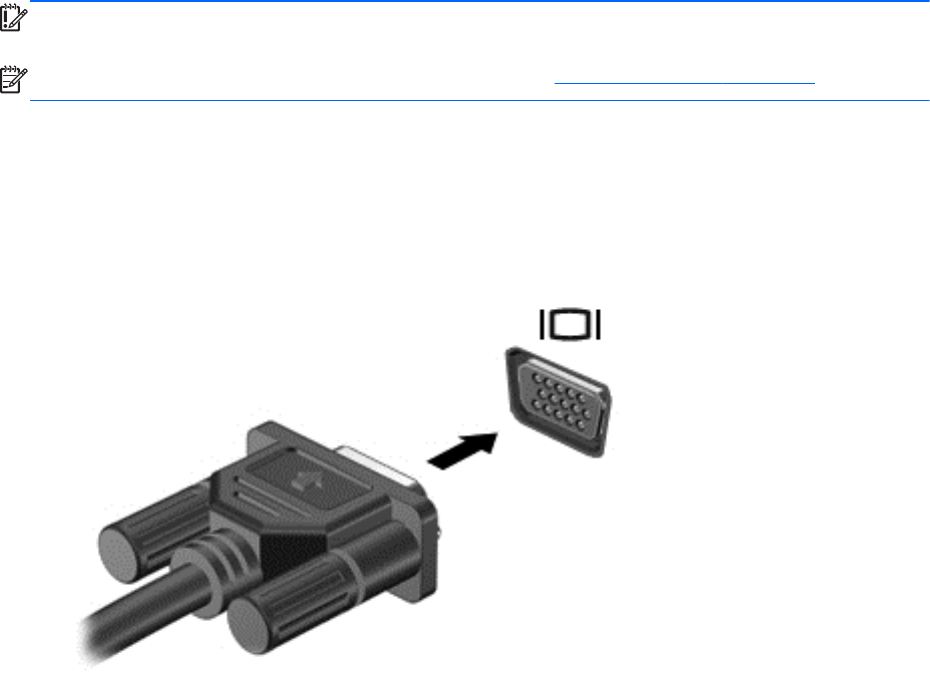
Med webbkameraprogrammet kan du experimentera med följande funktioner:
● Spela in och dela videoklipp
●
Spela upp video direkt i ett program för snabbmeddelanden
●
Tar foton
Video
HP-datorn är en kraftfull videoenhet som gör det möjligt att se direktuppspelad video från din
favoritwebbplats samt hämta videoklipp och filmer som du kan titta på utan att datorn behöver
anslutas till ett nätverk.
Förbättra visningen genom att ansluta en extern bildskärm eller projektor till en av datorns
videoportar.
Din dator har en eller flera av följande externa videoportar:
●
VGA
●
ThunderBolt
● DisplayPort
VIKTIGT: Se till att den externa enheten är ansluten till rätt port på datorn med rätt kabel. Läs i
tillverkarens instruktioner om du är tveksam.
OBS! Information om datorns videoportar finns i avsnittet Lära känna datorn på sidan 4.
VGA
Den externa bildskärmsporten, eller VGA-porten, är ett analogt visningsgränssnitt där en extern VGA-
visningsenhet kan anslutas till datorn, t.ex. en extern VGA-bildskärm eller VGA-projektor.
▲
Anslut en VGA-visningsenhet genom att ansluta enhetens kabel till den externa
bildskärmsporten.
34 Kapitel 5 Multimedia